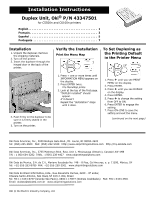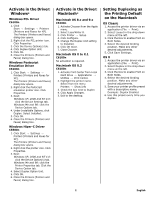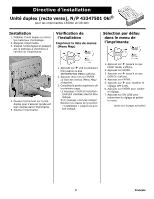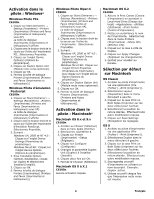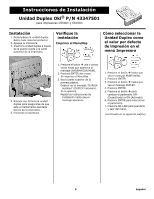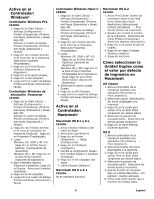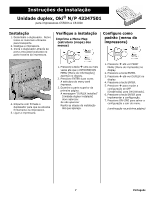Oki C6100n Installation Instructions for Duplex Unit, P/N 43347501 - Page 4
Activation dans le, pilote : Windows, pilote : Macintosh, SØlection par dØfaut, sur Macintosh
 |
View all Oki C6100n manuals
Add to My Manuals
Save this manual to your list of manuals |
Page 4 highlights
Activation dans le pilote : Windows® Windows Pilote PCL C6100n 1. Cliquez sur Start (Démarrer) → Settings (Paramètres) →Printers (Imprimantes) [Printers and Faxes (Imprimantes et télécopieurs) sous XP]. La boîte de dialogue Imprimantes [Imprimantes et télécopieurs] s'affiche. 2. Cliquez avec le bouton droit de la souris sur l'icône de l'imprimante PCL. Sélectionnez Propriétés. 3. Cliquez sur l'onglet Device Option(s) [Options du périphérique]. 4. Cliquez sur Duplex Option Unit (Module recto verso optionnel). 5. Cliquez sur OK. 6. Fermez la boîte de dialogue Printers (Imprimantes) [Printers and Faxes (Imprimantes et télécopieurs)]. Windows Pilote d'émulation Postscript C6100n 1. Cliquez sur Start (Démarrer) → Settings (Paramètres) →Printers (Imprimantes) [Printers and Faxes (Imprimantes et télécopieurs) sous XP]. La boîte de dialogue Imprimantes [Imprimantes et télécopieurs] s'affiche. 2. Cliquez avec le bouton droit de la souris sur l'icône de l'imprimante d'émulation PostScript. Sélectionnez Propriétés. 3. Suivant : Windows XP, 2000 et NT 4.0 : Cliquez sur l'onglet Device Settings (Paramètres du périphérique). Windows Me et 98 : Cliquez sur l'onglet Device Options (Options du périphérique). 4. Sous Installable Options (Options installables), cliquez sur Duplex et sélectionnez Installed (Installé). 5. Cliquez sur OK. 6. Fermez la boîte de dialogue Printers (Imprimantes) [Printers and Faxes (Imprimantes et télécopieurs)]. Windows Pilote Hiper-C C5500n 1. Cliquez sur Start (Démarrer) → Settings (Paramètres) →Printers (Imprimantes) [Printers and Faxes (Imprimantes et télécopieurs) sous XP]. La boîte de dialogue Imprimantes [Imprimantes et télécopieurs] s'affiche. 2. Cliquez avec le bouton droit de la souris sur l'icône de l'imprimante. Sélectionnez Propriétés. 3. Suivant : Windows XP, 2000 et NT 4.0 : Cliquez sur l'onglet Device Option(s) (Options du périphérique). Windows Me et 98 : Cliquez sur l'onglet Printer Properties (Propriétés de Imprimante), puis cliquez sur l'onglet Device Option (Options du périphérique). 4. Cliquez sur Duplex Option Unit (Module recto verso optionnel). 5. Cliquez sur OK. 6. Fermez la boîte de dialogue Printers (Imprimantes) [Printers and Faxes (Imprimantes et télécopieurs)]. Activation dans le pilote : Macintosh® Macintosh OS 8.x et 9.x C6100n 1. Accédez au Chooser (Sélecteur) dans le menu Apple (Pomme). 2. Sélectionnez LaserWriter 8. 3. Cliquez sur Printer (Imprimante) →Setup (Réglages). 4. Cliquez sur Configure (Configurer). 5. Changez le paramètre Duplex Unit (Duplex) à Installed (Installé). 6. Cliquez deux fois sur OK. 7. Fermez le Chooser (Sélecteur). Macintosh OS X à X.1 C6100n Aucune activation requise. Macintosh OS X.2 C6100n 1. Activez le Print Center (Centre d'impression) en accédant à Local Hard Drive (Disque dur local) →Applications →Utilities (Utilitaires) →Print Center (Centre d'impression). 2. Mettez en surbrillance le nom de l'imprimante. Sélectionnez dans le menu Printers (Imprimantes) →Show Info (Afficher info). 3. Cliquez sur la case à côté de Duplex. 4. Cliquez sur Apply Changes (Appliquer les changements). 5. Quittez pour accéder au bureau. Sélection par défaut sur Macintosh OS Classic 1. Accédez au pilote d'imprimante via une application (File (Fichier) →Print (Imprimer)). 2. Sélectionnez Layout (Disposition) dans le menu déroulant à gauche. 3. Cliquez sur la case Print on Both Sides (Imprimer sur les deux côtés) pour l'activer. 4. Sélectionnez la position de reliure désirée. Effectuez toute autre modification requise. 5. Cliquez sur Save Settings (Enregistrer les réglages). OS X 1. Accédez au pilote d'imprimante via une application (File (Fichier) →Print (Imprimer)). 2. Sélectionnez Duplex dans le menu déroulant à gauche. 3. Cliquez sur la case Print on Both Sides (Imprimer sur les deux côtés) pour l'activer. 4. Sélectionnez la position de reliure désirée. Effectuez toute autre modification requise. 5. Sauvegardez ce profil d'imprimante en utilisant un nom descriptif. Exemple : Duplex. activé. 6. Utilisez ce profil chaque fois que l'impression recto verso est requise. 4 Français